Вход на хостинг
IT-новости
20.04.2016 iPhone 2017 года поместят в водонепроницаемый корпус из стекла
Линейка iPhone в новом году серьезно поменяется. В этом уверен аналитический исследователь Мин Чи Ку......
30.07.2015 Ищем уникальный контент для сайта
Ищем уникальный контент для сайта Без уникального контента Ваш сайт обречен на то, что его страницы......
Схема соединения наших сетей выглядит так:
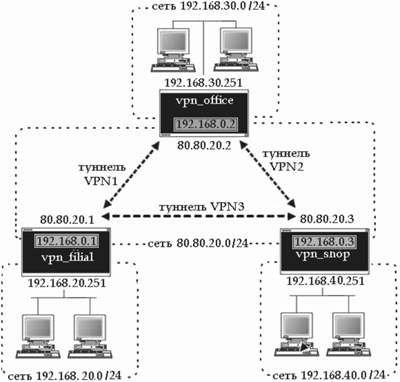
Это значит, что каждая из наших сетей может напрямую взаимодействовать с двумя другими. Далее мы опишем установку vtun для каждой из операционных систем. Клоны BSD-систем, в отличие от Linux, сразу после установки по умолчанию имеют работающее и правильно настроенное устройство tun. Поэтому для FreeBSD нам не придется его создавать. По большей части установка одинакова для всех систем. Наиболее подробно будет обсуждаться процедура установки программного обеспечения для FreeBSD по причине наибольшей любви к этой системе. В описаниях инсталляции для других систем внимание будет особо заостряться на отличиях. Это должно дать возможность легко поставить и настроить vtun для любой из трех обсуждаемых систем.
Под FreeBSD установить vtun можно тремя способами: с помощью пакетов, через порты или ручным способом. Мне больше нравится третий вариант, так как он дает гораздо большую возможность для контроля над происходящим. Итак, приступим к установке программного обеспечения по третьему способу.
Берем исходник портированной библиотеки lzo отсюда . Если не удалось скачать, то берем дистрибутив здесь: . Распаковываем и собираем в комплектации по умолчанию.
# tar zxvf lzo-1.08.tar.gz
# cd lzo-1.08
# ./configure
# make
# make check
# make test
# make install
Скачиваем исходный код vtun. Конфигурируем его c указанием, где искать библиотеки и заголовочные файлы библиотеки lzo.
# tar zxvf vtun-2.5.tar.gz
# cd vtun
# ./configure --with-lzo-headers=/usr/local/include/ --with-lzo-lib=/usr/local/lib
Случается, что команда ./configure завершается с ошибкой. Вероятнее всего, это означает, что система не смогла обнаружить библиотеку lzo. Если вам не удастся самостоятельно избавиться от этой ошибки, значит придется отключить поддержку lzo. Vtun может работать и без библиотеки lzo. Для этого выполните команду:
# ./configure --disable-lzo
А затем, как положено, выполняем компиляцию и установку.
# make
# make install
Если все прошло гладко, значит пришло время заняться конфигурационными файлами каждой из трех машин. В нашем случае машина vpn_office будет выполнять роль сервера, соответственно, vpn_filial и vpn_shop станут клиентами. Конфигурационный файл vtun для FreeBSD находится в директории /usr/local/etc/vtund.conf.
Давайте посмотрим, из чего состоит конфигурационный файл хоста vpn_office.
options {
port 5000;
ifconfig /sbin/ifconfig;
route /sbin/route;
}
default {
compress lzo:9;
speed 0;
}
filial {{ # описываем клиента филиал
pass secret;
type tun;
proto udp;
encr yes;
keepalive yes;
up {
ifconfig "%% 192.168.0.2 192.168.0.1 netmask 255.255.255.255 mtu 1450 up";
ООО Дельта-Технология ©2007 - 2023 год
Нижний Новгород, ул. Дальняя, 17А.




